Лучшие приложения-усилители сети для Android
GlassWire – Data Usage Privacy
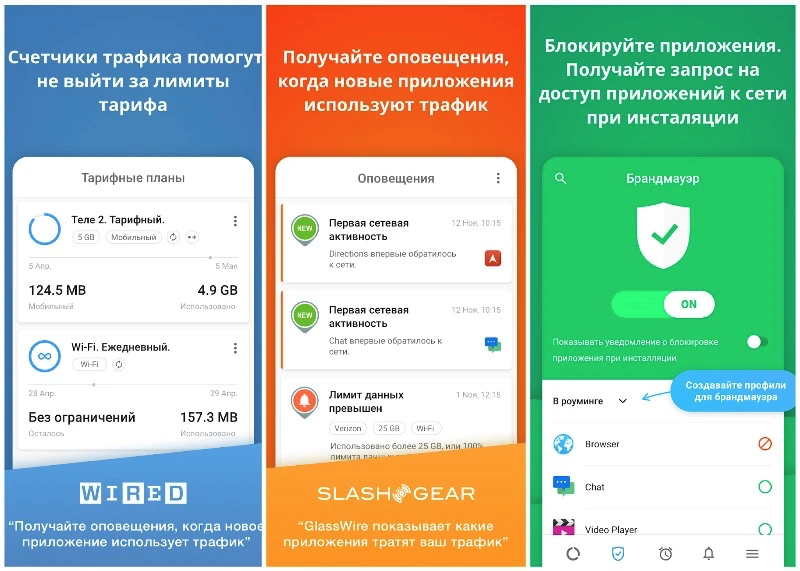
GlassWire — это мощный инструмент для мониторинга сети. Он предоставляет подробную информацию о том, как и когда ваше устройство обменивается данными. Такое приложение особенно ценно для тех, у кого может быть хороший сигнал, но проблемы со скоростью передачи данных. Оно помогает выявить приложения, которые потребляют больше всего трафика, что может быть причиной медленного соединения. Хотя GlassWire не предназначен для решения проблем с сигналом, он идеально подходит для контроля потребления данных. Попробуйте бесплатную версию, чтобы увидеть, какие из ваших приложений наиболее активно используют сеть.
Network Cell Info Lite & Wifi
Приложение для отслеживания сотовой сети дает вам возможность определить местоположение ближайших вышек связи. Многие факторы могут привести к слабому сигналу, и одной из основных причин может быть дистанция от ближайшей вышки. С его помощью вы сможете узнать, где находятся эти вышки и каково ваше расстояние до них. Приложение совместимо как с GSM, так и с CDMA операторами, и поддерживает устройства с двумя SIM-картами. Дополнительные возможности включают в себя измерение мощности сигнала и сбор данных о сигнале от пользователей. Для доступа ко всем функциям рекомендуется приобрести профессиональную версию за 1,49 доллара.
Opensignal — 5G, 4G Speed Test
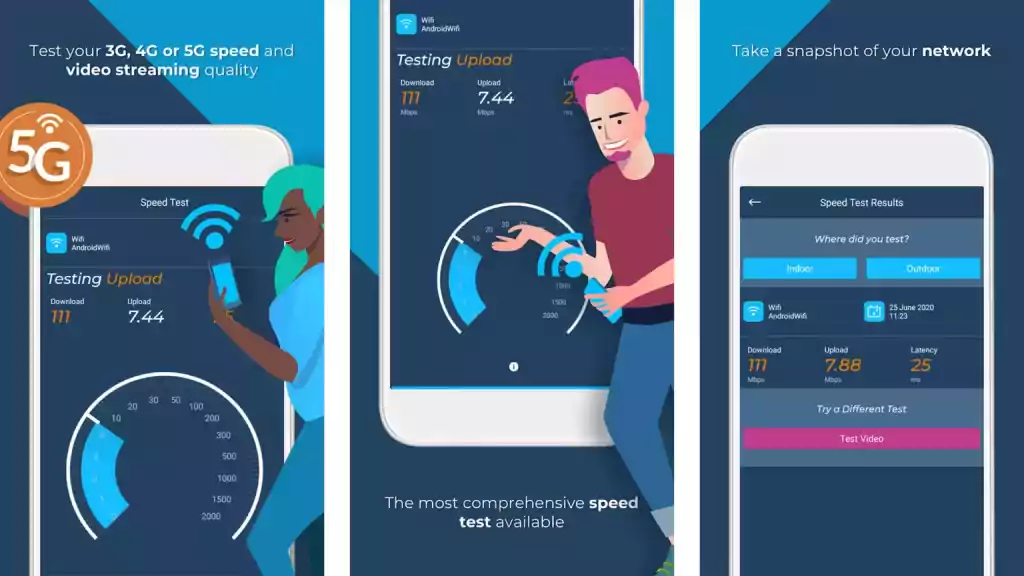
Opensignal — 5G, 4G, 3G Internet & WiFi Speed Test
OpenSignal предоставляет возможности, аналогичные тем, что у «Информации о сетевой ячейке». Это приложение отображает для вас местоположение вышек 3G, 4G/LTE и 5G в пределах вашего района. Кроме того, оно может обнаруживать и сигналы Wi-Fi. Вкратце, если у вас есть доступ к сети, скорее всего, OpenSignal сможет найти этот источник. Таким образом, вы можете определить, не предоставляет ли какой-либо другой оператор более стабильное соединение в вашем районе. К тому же имеется карта покрытия, которая поможет вам определить, не находитесь ли вы в районе со слабым покрытием вашего текущего оператора. Все эти функции делают OpenSignal одним из наиболее эффективных приложений для оптимизации качества сигнала.
WiFi Analyzer
Существует множество инструментов для анализа Wi-Fi на мобильных устройствах, но этот в частности выделяется своей простотой, частыми обновлениями и отличной эффективностью. Он позволяет мониторить сигнал Wi-Fi не только от вашего маршрутизатора, но и от соседних. Благодаря данному приложению, вы сможете понять, насколько заняты сетевые каналы в вашем окружении. На основе этих данных, можно оптимизировать настройки вашего маршрутизатора, переключая его на менее загруженные каналы, что в свою очередь может улучшить качество сигнала. Приложение поддерживает работы в диапазонах 2,4 ГГц и 5 ГГц, а также предлагает множество других полезных функций.
Бонус: приложение для роутера
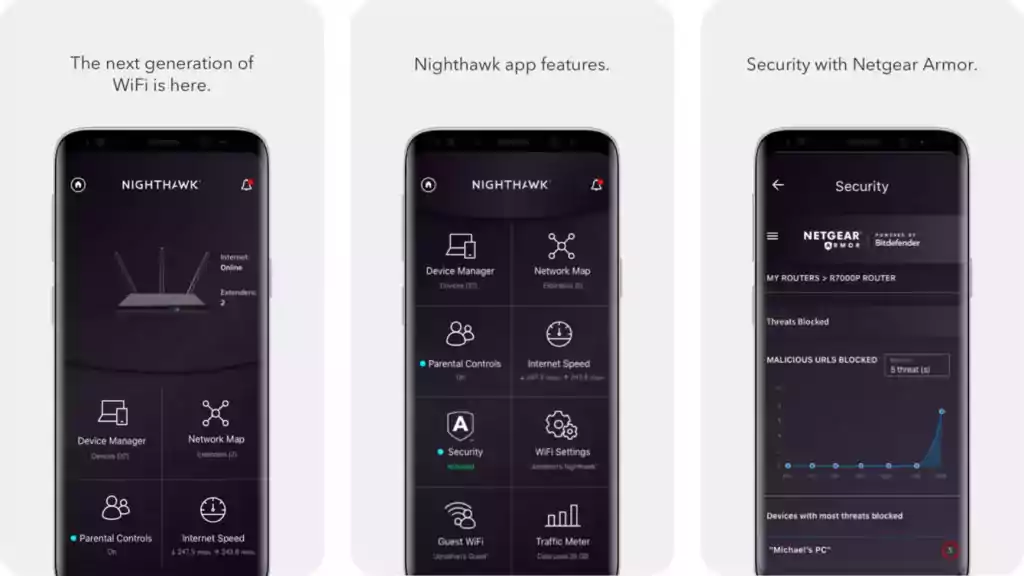
NETGEAR Nighthawk – WiFi Router App
Сегодня большая часть роутеров позволяет управлять своими настройками через мобильные приложения. Производители, такие как Linksys, ASUS, NETGEAR и TP-Link, предоставляют удобные приложения для управления своим оборудованием. Преимущество таких приложений в том, что они предоставляют гибкость в управлении настройками на лету. Возьмем, к примеру, мой личный опыт с роутера ASUS: я регулярно обращаюсь к его приложению для мониторинга производительности, проведения тестов скорости прямо с устройства или изменения определенных параметров, таких как DNS. Многие роутеры по умолчанию могут иметь настройки, которые не всегда оптимальны для вашего конкретного использования, но с помощью этих приложений вы можете легко адаптировать их под свои нужды. Если вы не уверены в каких-то изменениях, всегда можно обратиться к сообществам или форумам за рекомендациями, чтобы убедиться, что вы делаете все правильно.
Несовместимые приложения
Некоторые приложения способны влиять на работу «Гугл Плей». В основном это разнообразные взломщики. Самым популярным из них является Freedom для внутриигровых покупок. Решение в этой ситуации простое: нужно удалить конфликтную программу. Для этого нужно:
- Зайти в настройки.
- Открыть «Приложения».
- Найти нужную программу.
- Нажать «Удалить».
Включаем «Диспетчер загрузки»
При отключённом «Диспетчере загрузки» устройство не может ничего скачать, в том числе и через «Плей Маркет». Для включения:
- откройте настройки;
- нажмите «Приложения»;
- перейдите на экран со всеми приложениями;
- найдите «Диспетчер загрузок»;
Как ускорить 3g и 4g
Безвыходных ситуаций нет, всегда можно ускорить 3G/4G интернет, даже если он хороший сам по себе. Прежде всего рекомендуется отключить сторонние приложения и очистить кэш мобильного устройства. Если достичь положительной динамики не удалось, рекомендуется использовать internet booster для 3g на Андроиде и другие способы.
- Режим экономии трафика, очистка кэш. Для этого нужно воспользоваться встроенной в браузерах функцией «Турбо», которая увеличит скорость за счет сжатия трафика.
- Закрыть приложения/программы, которые могут использовать трафик. Также очистить данные из их кэша. Благодаря этому способу удается не только ускорять интернет-соединение, но и освобождать оперативную память, а это крайне благоприятно сказывается на скорости работы гаджета в целом.
- Третий способ увеличивать мобильный интернет — изменять настройки непосредственно этой сети. Суть метода заключается в том, чтобы дать смартфону/планшету возможность автоматически выбирать сети по ситуации (2G, 3G, 4G). Для этого необходимо перейти в раздел настроек «Контроль трафика».
Еще один и, пожалуй, наиболее распространенный метод увеличения скорости покрытия — установить специальные сторонние приложения, они имеют название бустеры. Их эффективность заключается в оптимизации настроек, благодаря чему в интернете у каждого будет возможность «серфить» на более комфортной скорости. Этот метод помогает решить проблему лишь в том случае, если пользователь лишь временно находится на территории с плохим покрытием. Если же покрытие мобильного оператора плохое по всему городу, то лучше задуматься о смене оператора.
Обратите внимание! Наиболее распространенными приложениями в Google Play: Speed Booster Prank, Internet Speed 4G Fast, Internet Booster
Преимущества использования ускорителя сети на Samsung
Ускоритель сети на Samsung предоставляет ряд преимуществ пользователю, которые значительно улучшают опыт работы с сетевыми приложениями и сервисами. Вот основные преимущества использования ускорителя сети на Samsung:
-
Улучшение скорости интернет-соединения: Ускоритель сети на Samsung использует оптимизацию и сжатие данных, что позволяет значительно увеличить скорость интернет-соединения. Это особенно полезно при использовании мобильного интернета, где пропускная способность может быть ограничена.
-
Сокращение времени загрузки веб-страниц: Ускоритель сети на Samsung ускоряет загрузку веб-страниц, что позволяет быстрее получать необходимую информацию и экономить время пользователя.
-
Снижение расхода трафика: Ускоритель сети на Samsung сжимает данные, что позволяет снизить расход трафика. Это особенно полезно при использовании мобильного интернета с ограниченным пакетом трафика.
-
Улучшение качества видео и аудио: Ускоритель сети на Samsung позволяет более быстро загружать видео и аудио контент, а также улучшить его качество за счет оптимизации передачи данных.
-
Защита от вредоносных программ и угроз: Ускоритель сети на Samsung имеет встроенную систему безопасности, которая защищает пользователя от вредоносных программ, фишинга и других интернет-угроз.
В целом, использование ускорителя сети на Samsung позволяет увеличить скорость интернет-соединения, снизить расход трафика, улучшить качество передачи данных и обеспечить безопасность пользователя в сети. Эти преимущества делают использование ускорителя сети на Samsung незаменимым инструментом для улучшения интернет-опыта пользователей.
Программы для ПК
сFosSpeed
Скачать
Программа для ускорения интернета, которая позволяет управлять сетевыми соединениями на ПК. Предназначена утилита для увеличения пропускной способности сети, а соответственно уменьшения времени отклика. По сути – это драйвер, который встраивается в Windows.
Отличительные черты программы:
- возможность просмотра трафика;
- совместимость с PPPoE драйверами;
- автоопределение и настройка маршрутизатора (роутера, модемов и так далее);
- гибкая настройка;
- работает почти со всеми типами соединения.
Чаще всего этим приложением для улучшения качества сети пользуются любители онлайн игр и пользователей потоковых аудио и видео.Как оптимизировать сеть и увеличить скорость с помощью проги:
- Скачайте и установите
- Правой кнопкой мыши нажимаем на пиктограмму утилиты и выбираем раздел настроек.
- Перейдите во вкладку «Персональные настройки».
- Проставьте галочки везде, кроме раздела с файерволом.
- Зайдите во вкладку «Настройки для текущего соединения».
- Выберите свой тип подключения.
- Правой кнопкой мыши, вызовите контекстное меню программы.
- Кликните по «Калибровка линии».
- Дождитесь конца калибровки.
Видео-инструкция:
TCP Optimizer
Скачать
Эта маленькая программа для улучшения скорости интернета оптимизирует вашу сеть и делает пропускную способность интернета максимально возможной. TCP Optimizer не нужно устанавливать.Как ускорить интернет:
- Скачайте архив с прогой.
- Запустите утилиту с ярлыка.
- Найдите ползунок скорости и переместите его в максимальное значение (для вашего интернет соединения).
- В меню Network adapter selection выберите свою сетевую карту.
- Примените оптимальные настройки.
- Перезагрузите компьютер, чтобы изменения вступили в силу.
Как ускорить сеть с помощью TCP Optimizer:
NameBench
Скачать
Данное приложение позволяет увеличить быстродействие вашей сети путём оптимизации DNS серверов.
Применение утилиты дает прирост к скорости прогрузки страниц в интернете до 500%.Как применять софт:
- Скачайте утилиту.
- Разархивируйте все файлы на рабочий стол.
- Выполните установку программы.
- Запустите NameBench.
- Кликните по «Start Benchmark».
- Ожидайте окончания теста (может занимать до 40 минут).
- Затем откроется окно в браузере с самыми оптимальными для вас DNS серверами. Скопируйте их.
- В панели управления зайдите в настройки своего сетевого адаптера.
- Найдите строчку с надписью IPVv
- Замените стандартные DNS сервера на те, что выдала программа.
Internet Accelerator
Скачать
С помощью проги можно ускорить свое интернет соединение в несколько кликов. Internet Accelerator вносит изменения в некоторые параметры Windows, которые отвечают за быстродействие сети.
После использования программы вы увидите значительный прирост скорости загрузки страниц, сайтов и так далее. Утилита выжимает все соки из вашего интернет соединения.Как пользоваться:
- Скачайте и запустите программу.
- Нажмите кнопку автоматической оптимизации и ускорения сети.
- Дождитесь окончания процесса.
Видео-инструкция по применению:
Internet Speed Booster
Скачать
Программа предназначена для увеличения скорости интернета. ISB оптимизирует ваше интернет соединение при помощи встроенных в программу инструментов.
Какими особенностями обладает ускоритель:
- более двухсот исправлений для реестра Windows;
- прирост быстродействия до 500%;
- возможность выбора ручной и автоматической настройки;
- поддерживаются все современные типы подключений (кабельное, оптоволокно, DSL, LAN, ISDN, Dial Up и так далее);
- удобная система отката до изначальных настроек.
Как пользоваться:
- Скачайте и установите программу на свой компьютер.
- Запустите утилиту.
- Выберите текущие настройки вашего интернета.
- Поставьте желаемые настройки сети.
- Ожидайте, пока программа оптимизирует ваше соединение.
Видео-инструкция:
https://youtube.com/watch?v=6ONrTQpylKc
Увеличьте скорость загрузки
Убить все фоновые процессы
Когда мы говорим, что все и все, процессы, за исключением того, который, очевидно, нас интересует, должны быть закрыты, чтобы оптимизировать загрузку до максимума. Мы можем сделать это, нажав кнопку многозадачности и сдвинув все открытые недуги, кроме тот, кто отвечает за загрузку будь то Google Play, браузер или любое другое приложение. Это связано с тем, что фоновые приложения могут использовать сетевые ресурсы и уменьшать ширину, необходимую для загрузки на максимальной скорости. Таким образом, мы сможем заметить пик улучшения загрузки, который будет зависеть от приложений, которые у нас открыты и работают в фоновом режиме с доступом к сети.
У вашего браузера есть ответ
Существует много браузеров, но, к счастью, большинство из них интегрируют оптимизатор загрузки или навигации, который может оптимизировать этот аспект. Веб-страницы полны изображений и контент, который необходимо загрузить в кэш для просмотра. Следовательно, активируя эти режимы, мы можем оптимизировать производительность. Однако эти оптимизаторы заставят некоторые изображения или веб-контент загружаться с более низким качеством.
Данные и Wi-Fi одновременно
Это опция, которая доступна не на всех мобильных устройствах, но если это так, она будет доступна в настройках подключения, мы увидим вкладку, которая позволяет просматривать и загружать одновременно с Wi-Fi и одновременной передачей данных. В некоторых терминалах, таких как Samsungs, функция работает только для загрузок с базар приложений, но стоит активировать, когда данные не проблема, так как мы будем скачивать намного быстрее.
Изменить данные и Wi-Fi
Некоторые изменения, которые мы можем внести в данные и Wi-Fi, будут позволяют нам оптимизировать загрузки на нашем мобильном телефоне за считанные секунды. Эти настройки включают изменение сети
- Мобильные данные: в настройках сети мы должны проверить сеть, к которой мы подключены. Большинство современных мобильных телефонов, даже среднего класса, уже совместимы с 5G. Нам нужно будет проверить, находимся ли мы под покрытием 5G, и активировать эту опцию, чтобы иметь возможность загружать с максимальной скоростью.
- Измените частоту Wi-Fi. Если мы находимся дома и относительно близко к Wi-Fi, лучше всего активировать сеть 5 ГГц, чтобы иметь возможность загружать намного быстрее. Если наш маршрутизатор поддерживает это, эта сеть будет открыта, и мы сможем подключиться так же, как и всегда, даже с тем же паролем. Мы сразу же заметим очень заметное улучшение скорости загрузки.
Внешний усилитель
Мы также можем запросить помощь стороннего инструмента, особенно предназначен для более быстрой загрузки. У большинства из них есть собственный встроенный браузер, который точно оптимизирован для загрузки. Эти менеджеры загрузки обычно более продвинуты, чем традиционные браузеры.
Как быстро решить проблему со скачиванием игр или приложений
В некоторых случаях не приходится использовать более радикальные методы для устранения неполадки с загрузкой программ с Google Play. Для начала советуем использовать следующие инструкции. Если не помогает, перейдите к более сложным методам. Также попробуйте сделать это:
- Проверьте Интернет соединение. Если сигнал слабый или отсутствует, то программа не сможет загрузиться и установиться на устройство.
- Откройте браузер (используйте любую удобную программу), зайдите на сайт магазина программ. Выберите вкладку с приложениями в боковом меню. Далее, найдите необходимую утилиту или игру, попробуйте установить. В некоторых случаях это помогает решить неполадку и Google Play начинает корректно работать.
Безопасный режим
Вспомните, не устанавливались ли сторонние программы, которые используют или влияют на Интернет соединение. К ним относится ПО для изменения ip-адреса (VPN и Прокси). Также на работоспособность системных приложений влияют сторонние антивирусы, утилиты для очистки временных файлов, ускорения соединения и прочие. Чтобы проверить, в этом ли дело, нужно использовать безопасный режим.
Эта функция создана для того, чтобы пользователи запускали систему без сторонних приложений. При включении телефона или планшета запускаются также установленные программы, которые иногда вызывают подобные проблемы. При использовании безопасного режима гаджет включается только с системными файлами, необходимыми для нормальной его работы.
Чтобы включить безопасный режим, нужно сделать это:
- Зажмите кнопку питания устройства на несколько секунд. Появится всплывающее окно, в котором есть опции для перезагрузки или отключения телефона.
- Нажмите и удерживайте кнопку «Отключить питание». Система оповестит о переходе в безопасный режим. Нужно подтвердить действия, нажав на соответствующую надпись.
- После этого устройство перезапустится, а внизу будет сообщение о том, что система находится в нужном режиме.
Обратите внимание, что на устройствах от разных производителей инструкция отличается. На это также влияет версия Андроид
Лучше найти информацию в интернете для определенного телефона.
На телефонах и планшетах от компании Samsung это делается следующим образом:
- Полностью отключите питание.
- Зажмите кнопку включения до появления логотипа на дисплее.
- Когда на экране будет надпись «Samsung», зажмите клавишу уменьшения громкости. Удерживайте ее до полного включения.
После того, как гаджет переведен в «Safe Mode», откройте магазин приложений. Попробуйте установить нужную утилиту или игру. Также стоит попробовать сделать это в браузере. Если все получилось, то проблема в установленном ПО. Как правило, это программы для очистки, ускорения сети или системы, антивирусы, прокси и так далее. Удалите стороннюю утилиту.
Еще несколько советов
Зайдите в настройки Маркета (откройте боковое меню, нажав иконку в левом верхнем углу, выберите пункт с настройками), перейдите в раздел «Скачивание приложения». Установите значение на «Любая сеть», чтобы программа могла загружать ПО при подключении к разным точкам доступа. Не выходите из меню настроек, нажмите в раздел со всеми приложениями и играми, в верхнем меню выберите «Установленные». Посмотрите, есть ли достаточно места на внутренней памяти устройства. Часто при загрузке не появляется уведомление о нехватке места. Также проверьте, нет ли соответствующего уведомления.
Также проблема возникает часто из-за установки обновлений программного обеспечения. В таком случае нужно посмотреть в список уведомлений или во вкладку «Обновления». Если причина в этом, то нужно просто подождать. Для Play Market в приоритете установка более новых версий ПО. Поэтому загрузка новых утилит и игр откладывается. Автоматическое обновление можно отключить:
- Зайдите в настройки Google Play.
- Выберите пункт «Автообновление приложений».
- Отключите функцию.
Имейте в виду, что существует похожая проблема — ожидание сети. Пользователи часто путают эти неполадки. В этом случае причиной является подключение к Интернету. Это часто происходит из-за неполадок у провайдера, использовании прокси и виртуальных приватных сетей и пр.
Как поднять скорость интернета на телефоне в режиме модема
Большинство тарифных планов предоставляют пользователю смартфона возможность раздавать интернет на другие устройства, нажав на соответствующую кнопку. Однако данная функция урезает скорость сети на самом мобильнике.
Изменить скорость при раздаче интернета с телефона на компьютер можно по следующему алгоритму:
- Подключиться к точке доступа, созданной телефоном с компьютера.
- Открыть настройки точки доступа на ноутбуке.
- Поставить галочку напротив параметра «Ограничение раздачи».
Таким образом, существует несколько эффективных способов, позволяющих улучшить качество работы сети на телефоне. Вышеизложенная информация позволяет понять, как ускорить мобильный интернет.
От чего зависит скорость интернета на телефоне
 Значок Wi-Fi на смартфоне
Значок Wi-Fi на смартфоне
В данном вопросе тип подключения к сети играет немаловажную роль. На смартфоне можно получить доступ либо к интернету от СИМ-карты, либо к точке доступа Wi-Fi. Скорости в обоих случаях будут разные, поэтому для большего понимания эти варианты необходимо рассмотреть в отдельности.
Скорость вай-фай соединения на телефоне
Показатель загрузки информации при данном типе подключения к сети определяется следующими факторами:
- Взаимное расположение мобильника и Wi-Fi роутера. Чем дальше устройства находятся друг от друга, тем слабее уровень сигнала. Обычно радиус действия домашнего маршрутизатора составляет от 15 до 30 метров в зависимости от мощности передатчика.
- Тарифный план. При заключении договора с интернет-провайдером человеку предоставляется тарифный план. В нём описаны все условия и функции, которыми можно пользоваться при подключении к интернету. Также указывается максимальная скорость передачи данных. Величина последнего параметра зависит от стоимости тарифа.
- Настройки роутера. Вай-фай маршрутизатор необходимо настроить после его подключения к ПК, выставив оптимальные параметры в панели управления устройством. Обычно здесь изменяют диапазон частот и стандарт сети. Скорость интернета по умолчанию может быть выставлена на минимальное значение. Данный показатель также необходимо подкорректировать.
- Количество гаджетов, подключенных к Wi-Fi маршрутизатору. Если с роутером одновременно синхронизировано несколько устройств, то общая скорость будет равномерно распределяться между ними.
Дополнительная информация! При выборе тарифного плана важно обращать внимание на показатель скорости интернета, который прописан в договоре, и на дополнительные услуги.
Внешний вид вай-фай роутера
Скорость мобильного интернета 2G, 3G, 4G
2G, 3G, 4G — это поколения мобильной связи, отличающиеся своими требованиями. Стандарт 2 Джи сейчас практически не используется, т. к. он отличается низкой скоростью передачи данных в 15 Кбит/с.
Показатель скорости в третьем поколении мобильных сетей выше — 384 Кбит/с. 4G сети наиболее распространены из-за своей максимальной скорости, которая может достигать 1 Гбит/с.
Скорость передачи информации также зависит от передвижения смартфона. Чем быстрее телефон двигается, например, находясь в автомобиле, тем меньше скорость интернета. В условиях плохой досягаемости сигнала сотовой сети стандарт 4G автоматически может смениться на 3G или 2G. В более худших условиях сеть не будет ловить вне зависимости от выбранного тарифного плана.
Увеличение скорости скачивания в яндекс браузере
Ниже приведены несколько советов о том, как увеличить скорость скачивания в яндекс браузере:
- Очистите кэш браузера. Кэш — это временные файлы, которые используются для ускорения загрузки веб-страниц. Однако, со временем кэш может накапливаться и занимать много места. Очистка кэша поможет увеличить доступное пространство и улучшить производительность браузера.
- Обновите браузер до последней версии. Часто разработчики выпускают обновления, которые улучшают производительность и исправляют ошибки. Убедитесь, что у вас установлена последняя версия яндекс браузера, чтобы воспользоваться всеми его преимуществами.
- Подключитесь к стабильному Wi-Fi или мобильному интернету. Скорость скачивания зависит от качества вашего интернет-соединения. При возможности используйте стабильное Wi-Fi соединение для более быстрой загрузки файлов.
- Используйте загрузку файлов в фоновом режиме. В яндекс браузере есть функция, которая позволяет загружать файлы в фоновом режиме. Таким образом, вы сможете продолжать пользоваться другими функциями браузера, не останавливая загрузку файла.
- Отключите автоматическое обновление приложений. Если у вас установлено множество приложений, которые автоматически обновляются, это может замедлить скорость скачивания в яндекс браузере. Отключите автоматическое обновление и обновляйте приложения вручную.
Следуя этим советам, вы сможете увеличить скорость скачивания в яндекс браузере и получить более быструю загрузку файлов на своем устройстве Android.
Особенности ускорителя сети на Samsung
Ускоритель сети на Samsung предлагает ряд уникальных особенностей, которые помогают улучшить качество и скорость интернет-соединения на устройствах этой марки.
1. Оптимизация подключения:
- Ускоритель сети на Samsung автоматически настраивает параметры соединения, чтобы обеспечить максимальную скорость передачи данных.
- Он также оптимизирует работу сетевых протоколов и алгоритмов, что улучшает стабильность соединения и уменьшает задержки.
2. Автоматическое подключение к лучшей Wi-Fi сети:
Ускоритель сети на Samsung автоматически обнаруживает доступные Wi-Fi сети в окружающей области и подключается к наиболее стабильной и быстрой из них.
3. Улучшение сигнала мобильной связи:
- Ускоритель сети на Samsung также способен улучшить качество сигнала мобильной связи.
- Он определяет слабые места в сети и активирует специальные алгоритмы для усиления сигнала, что помогает избежать потери связи и повысить скорость передачи данных.
4. Приоритизация трафика:
- Ускоритель сети на Samsung имеет возможность приоритизировать трафик и устанавливать предпочтения для конкретных приложений и сервисов.
- Это позволяет улучшить скорость и качество работы с важными приложениями, такими как видеозвонки или онлайн-игры, за счет снижения задержек и повышения пропускной способности для них.
5. Обнаружение и исправление проблем с сетью:
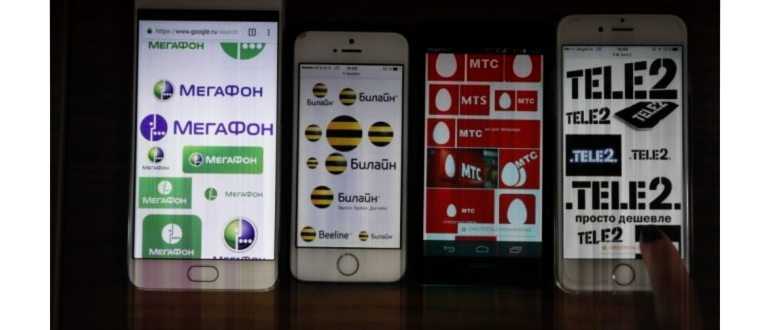
- Ускоритель сети на Samsung обнаруживает и исправляет различные проблемы, связанные с сетевыми настройками, на уровне устройства.
- Он также предлагает рекомендации по дальнейшему улучшению сетевого соединения.
Все эти функции ускорителя сети на Samsung позволяют обеспечить более стабильное и быстрое интернет-соединение на устройствах этой марки, что особенно актуально при использовании большого количества онлайн-сервисов и приложений.
Система
Если вы до сих пор не поняли, почему не скачиваются приложения с Play Market на телефон, возможно, вам нужно выполнить следующие рекомендации. Можете сделать одно из двух.
- Проверьте наличие обновлений вашей системы и «прокачайте» ее до более свежей.
- Сделайте полный «хард ресет» устройства и верните его к заводским настройкам.
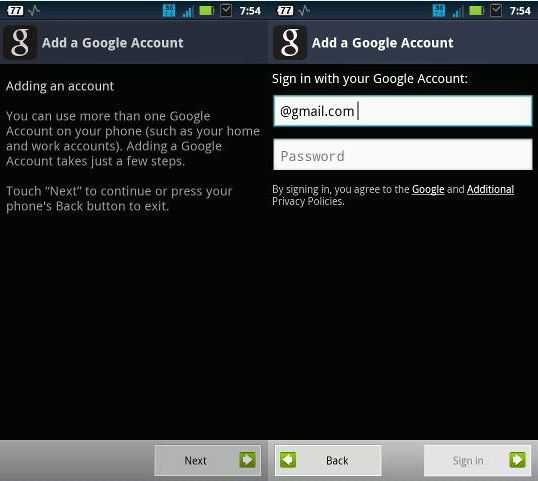
Оба метода основаны на том, что у многих пользователей, пытающихся узнать, почему не скачиваются приложения с PlayMarket, ошибки стали появляться после того, как устройство обновило версию операционной системы. Особенно часто это случается на «Самсунгах». Так что либо перепрошивайте свой гаджет, либо ждите, пока производители выпустят фикс или патч для вашей модели.
Не могу скачать приложения c Google Play . Внезапно перестал работать play маркет. Сегодня мы с вами поговорим о том, что делать когда ваш смартфон перестал скачивать приложения с play маркет. Причин бывает множество, и большинство из них решаются одним, на мой взгляд, не очень и простым, способом. Вот несколько примеров, которые поможет решить данная статья:
* Смартфон перестал открывать play маркет, до этого все работало нормально. * Плей маркет открывается, но скачать программы невозможно, приложения просто закрывается, раньше все работало. * При открытии андроид маркета, выдает какую либо непонятную ошибку. * Или другой вариант, ваш вариант, если вам поможет статья – напишите, какая проблема была у вас.
Конечно, можно не заморачиваться со всеми этими инструкция который я сейчас напишу и просто сделать полный сброс настроек заводским, но не многим этот вариант будет по душе.
Способ №1.
1. Заходим в настройки телефона, переходим в вкладку «Приложения» — «Все» . Находим процесс «Google Play Маркет» , нажимаем на него, нажимаем на кнопку «остановить» , потом на кнопку «удалить данные» , и «удалить обновления» ; 2. Все тоже, что и во втором пункте делаем с процессами «Google Services Framework» и «Сервисы Google Play» , напоминаю: остановить, удалить данные и удалить обновления; 3. Снова заходим в настройки, вкладка Аккаунты, Google, переходим в настройки синхронизации и снимаем метки со всех доступных там пунктов; 4. Перезагружаем устройство; 5. Теперь не запуская никаких других приложений, опять же переходим в настройки, вкладка Аккаунты, Google, и ставим все метки обратно. Если появится ошибка , не обращайте внимания;
6. Еще раз перезапускаемся; 7. Все, после этого Google Плей должен снова работать. При первом подключении он может долговато грузится, но потом все будет норм.
Способ №2.
Заходим в все те же настройки, аккаунты и добавляем новый аккаунт, через меню «Добавить аккаунт» — «Google» . Переходим в только что созданный нами аккаунт, пробуем что-либо скачать, если все успешно, тогда снова в настройки и выбираем наш основной аккаунт. После этого ваша проблема должна исчезнуть.
Способ №3.
1. Удаляем наш аккаунт google путем: (настройки, учетные записи). 2. По аналогии как в первом способе, очищаем данные в приложении «Google Services Framework» , и очищаем данные и КЕШ в «Google Play» ; 3. Перезагружаем андроид устройство; 4. После включения, сразу же переходим в приложения Google Play и создать новый аккаунт. 5. С новой учетной записи все должно работать.























![Как решить проблему медленной работы в интернете на samsung galaxy s9, проблемы с загрузкой веб-сайтов и веб-страниц [руководство по устранению неполадок] - 2024](http://peresvet-team.ru/wp-content/uploads/7/2/1/721a2757ab88326aa29c0382b9b1b589.png)




